Windows 11'in nihayet piyasaya sürülmesiyle birlikte, dünyanın her yerindeki herkes işletim sistemini bilgisayarlarına indirip yükleyebilir. Sorun? Bu tam olarak basit bir şey değil.
Sonunda tüm uygun sistemlere yükseltme seçeneği sunulacak olsa da şu an itibariyle otomatik güncelleme yolu çok az bilgisayar 'a açıktır. Elbette başka yollar da vardır, ancak bunlar genellikle temiz kurulum işlemini gerçekleştirmeyi, yani sürücünüzdeki tüm mevcut verileri silmeyi içerir.
Peki, Windows 11'i bilgisayarınıza tüm verilerinizi kaybetmeden yüklemenin bir yolu var mı? Evet. Windows Kurulum Asistanı sayesinde tam da bunu yapabilirsiniz. Bakalım nasıl olacak.
Windows 11 Kurulum Yöntemlerine Kısa Bir Genel Bakış
Bir bilgisayara Windows 11 yüklemenin en yaygın yolu önyüklenebilir bir USB sürücüsü 'dir. Microsoft'un sunduğu bir aracı kullanarak veya bir ISO görüntü dosyası indirerek böyle bir sürücü oluşturabilirsiniz.
Bu rotanın sorunu, kurulum için boş bir disk (veya en azından bir bölüm) gerektirmesidir. Bu, verilerinizin bir kısmını kaybetmek anlamına gelir. Etkiyi sabit sürücünüzdeki tek bir bölümle sınırlamayı başarsanız bile, genellikle uygulamaları yeniden yüklemeniz gerekecektir; bu da başlı başına bir güçlük olabilir. OEM sürücülerine ulaşmaktan bahsetmiyorum bile.
Tek bir dosya veya uygulamayı kaybetmeden Windows 11'e yükseltmek istiyorsanız farklı bir yöntem denemeniz gerekir. Ya indirmenin Windows Update üzerinden kullanılabilir olmasını beklemeniz gerekir ya da Kurulum Asistanını kullanırsınız. Bu kılavuzda ikinci yöntemi göstereceğiz.
Bilgisayarınızın Windows 11'i Destekleyip Destekleyemediğini Kontrol Etme
PC'nize Windows 11 yüklemek için öncelikle sistem gereksinimlerini karşıladığını doğrulayın yapmanız gerekir. Microsoft'un işletim sisteminin yeni sürümü bazı katı minimum özelliklerle birlikte gelir ve birçok eski bilgisayar bu kriteri karşılamaz.
Daha önce, bilgisayarınızın Windows 11 ile uyumlu olup olmadığını kontrol etmek için harici programlar indirmeniz veya diğer dolambaçlı yolları kullanmanız gerekiyordu. Ancak işletim sisteminin resmi olarak piyasaya sürülmesiyle çok daha kolay bir yöntem kullanabilirsiniz.
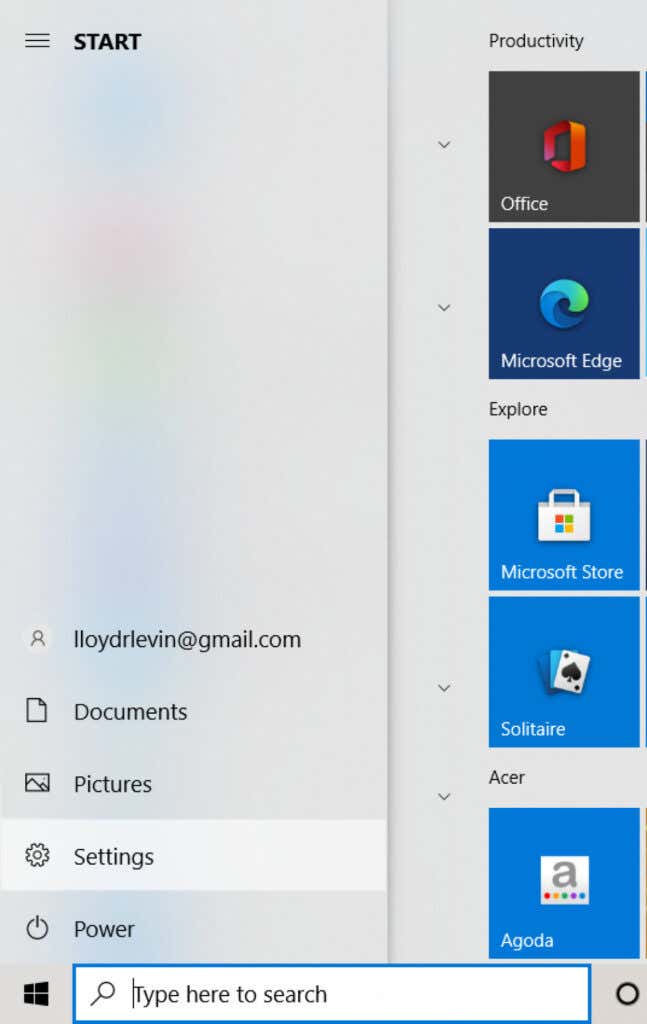
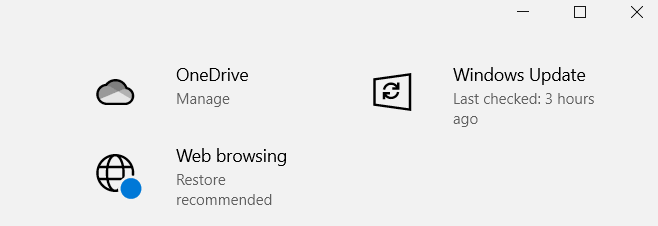
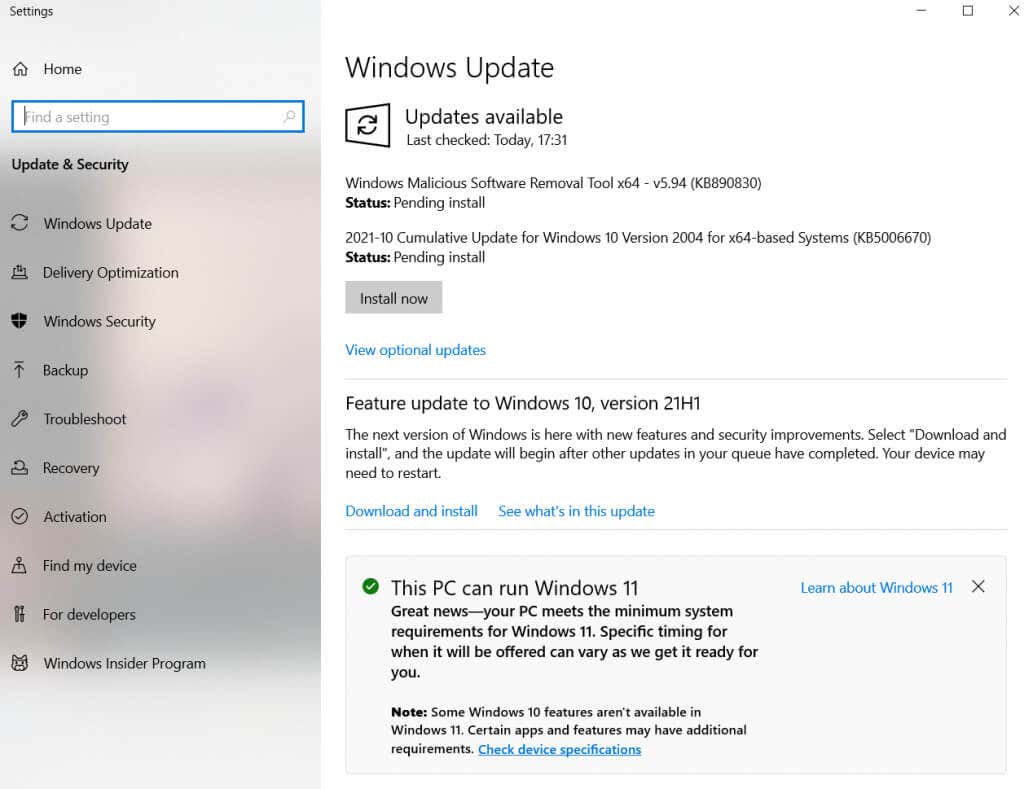
Veri Kaybı Olmadan Windows 10'dan Windows 11'e Nasıl Yükseltebilirim?
Şu anda, yeni bir yükleme yapmadan Windows 11'i bilgisayarınıza yüklemenin tek garantili yöntemi Kurulum Asistanı'nı kullanmaktır. Microsoft'un bu aracı, herhangi bir dosya veya uygulamayı etkilemeden mevcut Windows kurulumunuzu daha yeni bir sürüme dönüştürerek bir güncelleme görevi görür.

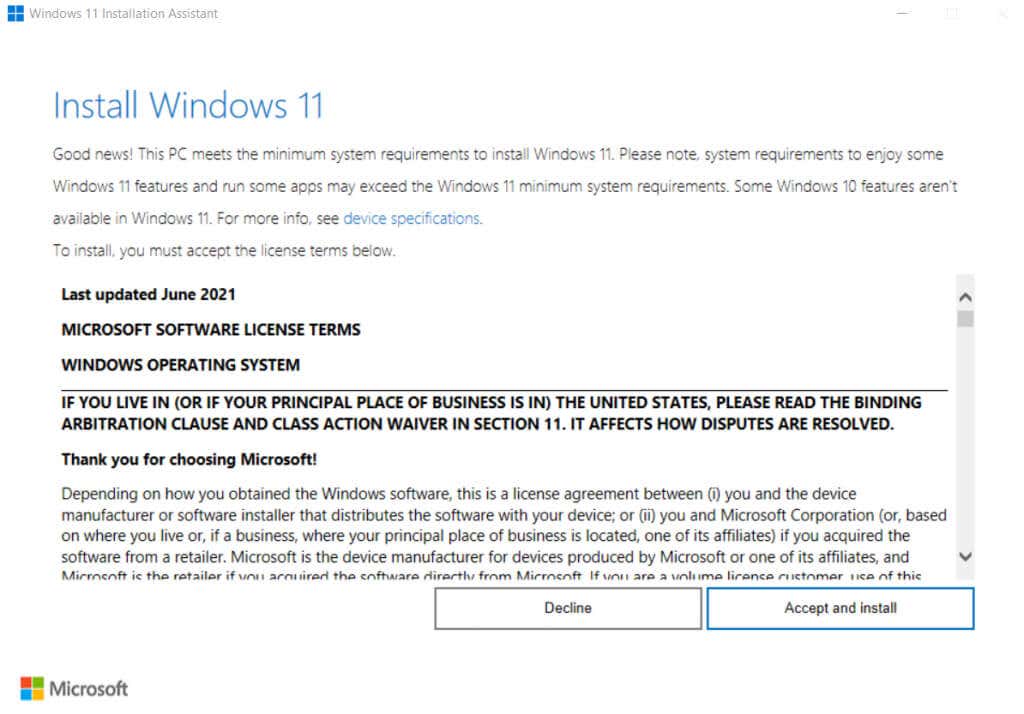
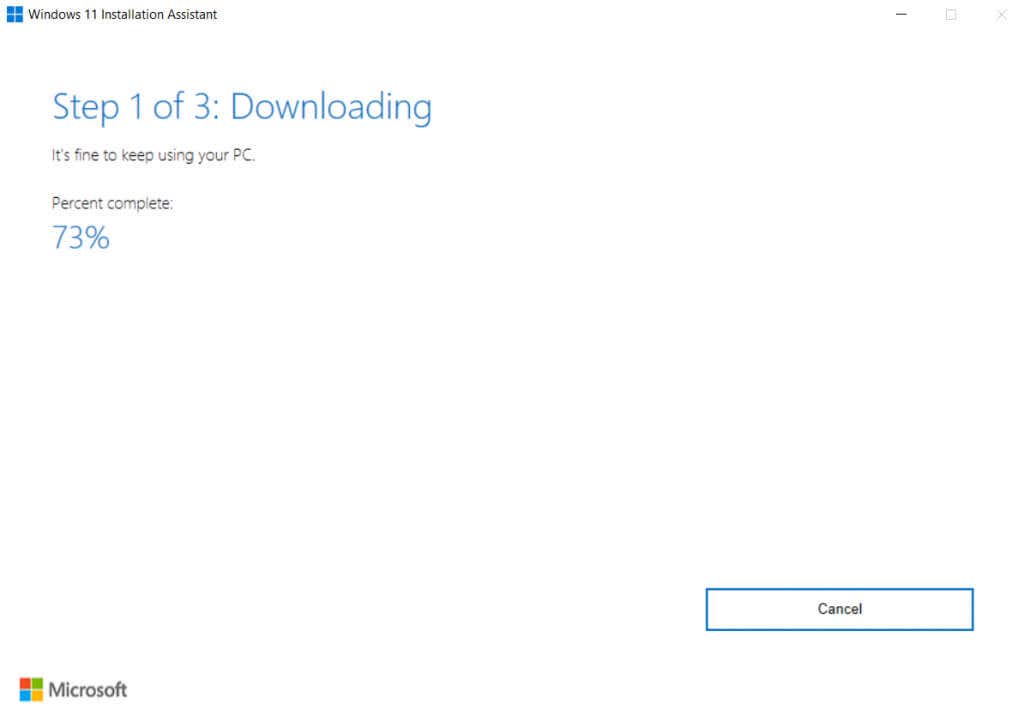

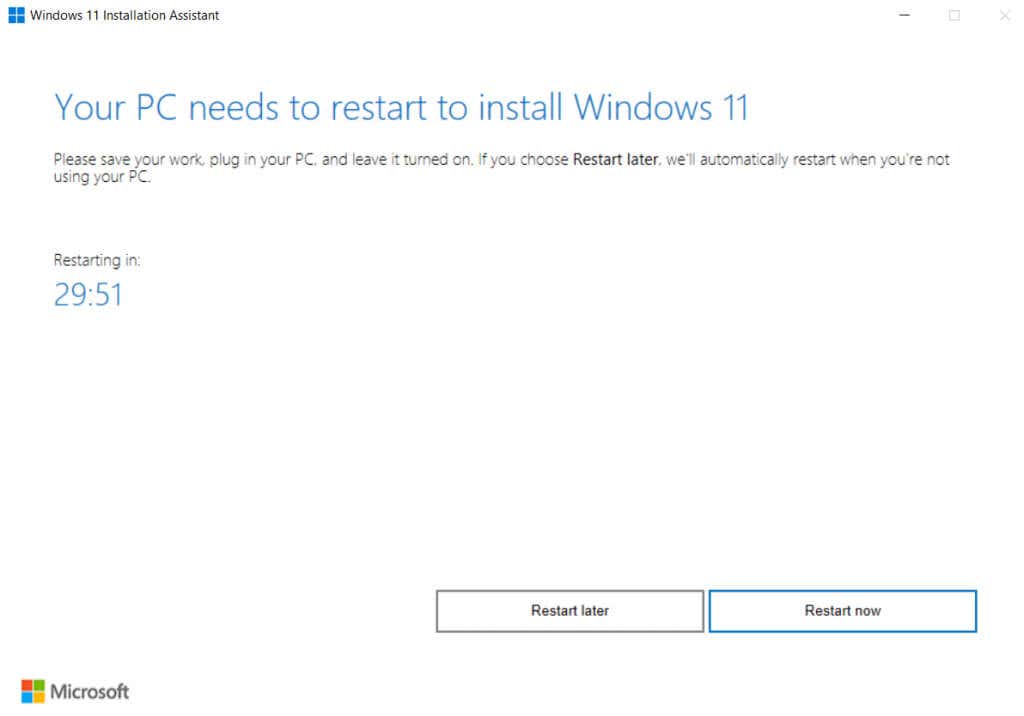
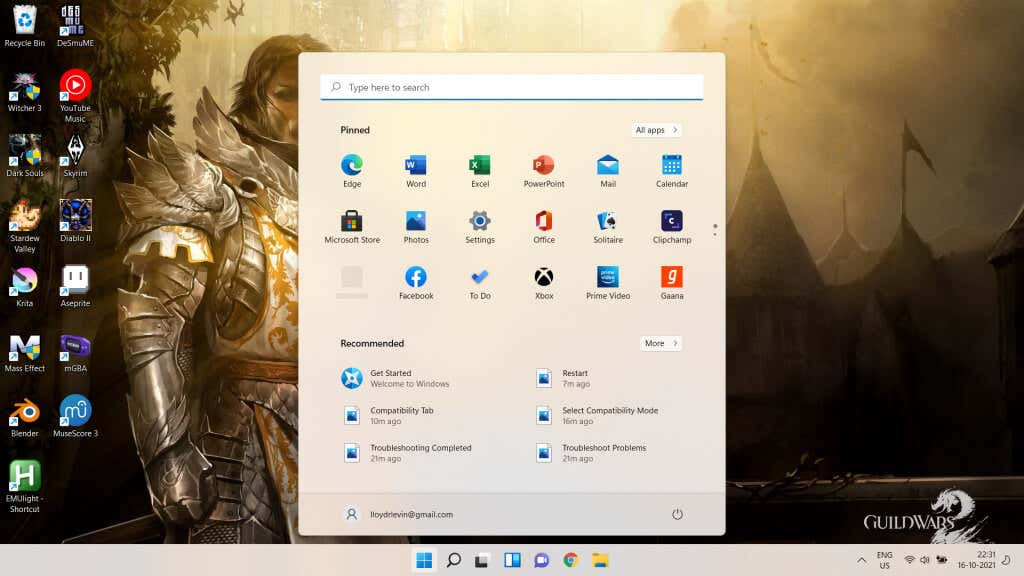
Görev çubuğunun ve Başlat Menüsü'nün yeni düzeninin yanı sıra Windows 11, bir dizi yerleşik araç ve uygulamanın yanı sıra Dosya Gezgini'nin görünümünü de değiştiriyor. Ayrıca işletim sisteminin performansını da düzenleyerek sistemin daha hızlı başlatılmasını ve çok daha sorunsuz çalışmasını sağlar.
Windows 11'i Yüklemenin En İyi Yöntemi Nedir?
Mevcut Windows kurulumunuzu bir sonraki sürüme yükseltmek için Microsoft'un Kurulum Asistanını kullanmak, Windows 11'i edinmenin en kolay yoludur. Windows 11'i yüklemek daha önce hiç bu kadar kolay olmamıştı.
İşletim sisteminizi en son sürüme güncellerken tüm dosyalarınızı ve yüklü uygulamalarınızı koruyabilirsiniz. İşlem aynı zamanda şaşırtıcı derecede hızlıdır; internet hızınıza ve RAM kapasitenize bağlı olarak yaklaşık bir buçuk saatte tamamlanır.
Windows 11 yüklemesinin çoğu arka planda gerçekleştiğinden, bu süre boyunca bilgisayarınızı kullanmaya devam edebilirsiniz. Başlatma sırasında yalnızca birkaç dakikalık kurulum gerekli olduğundan, açılış ekranına bakarak boşa harcanacak zamandan büyük miktarda tasarruf sağlanır.
.